
Последнее обновление:

Если вы случайно удалили важную картинку со своего телефона, вам захочется вернуть ее. Вот как восстановить фотографии на Android.
Вы когда-нибудь были на своем телефоне Android и случайно удалили одну или несколько фотографий? К сожалению, удаление ваших фотографий может быть хлопотным и раздражающим. Так, например, у вас может быть идеальная картина события, которое особенно важно для кого-то.
Если вы случайно удалили важную фотографию, возможно, вы захотите узнать, как ее вернуть. Или, что еще хуже, вы сломали или перезагрузили телефон и удалили файлы. К счастью, с Android можно получить фотографии.
Это руководство покажет вам, как восстановить удаленные фотографии на Android.
Как восстановить удаленные фотографии на Android
Один из самых простых способов восстановить удаленные файлы — из корзины на телефоне. Каждый телефон Android уникален, но это даст вам представление о том, как восстановить удаленные фотографии.
Чтобы восстановить удаленные фотографии из корзины, сделайте следующее:
- Откройте галерею или приложение для фотографий, которое, скорее всего, является Google Фото.
- Проведите пальцем вверх по приложению «Фотографии», чтобы открыть кнопку для Мусор и коснитесь его.
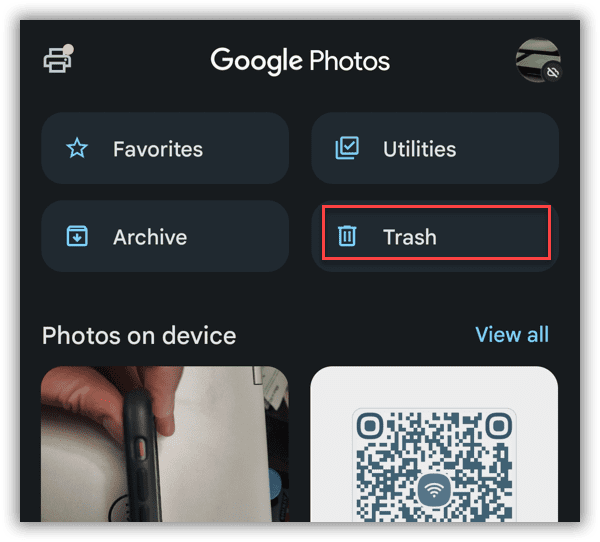
- Вы увидите удаленные фотографии, если они были там в течение 30-60 дней. Резервные копии элементов будут безвозвратно удалены через 60 дней. Изображения без резервных копий будут удалены через 30 дней.
- Выберите фотографии, которые вы хотите восстановить.
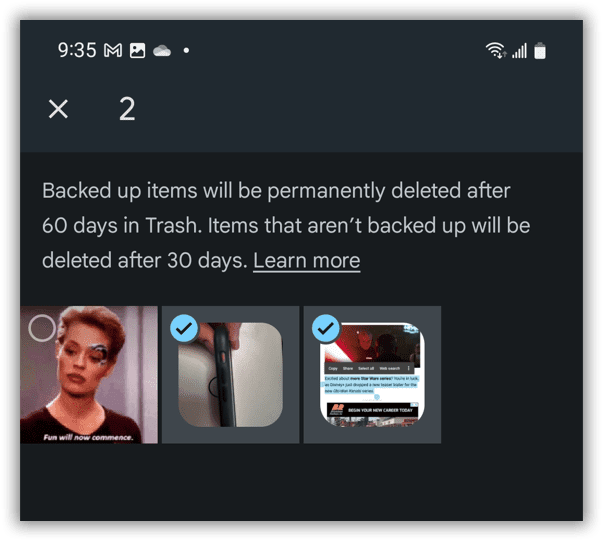
- После выбора фотографий для восстановления коснитесь значка Восстановить кнопку внизу страницы.
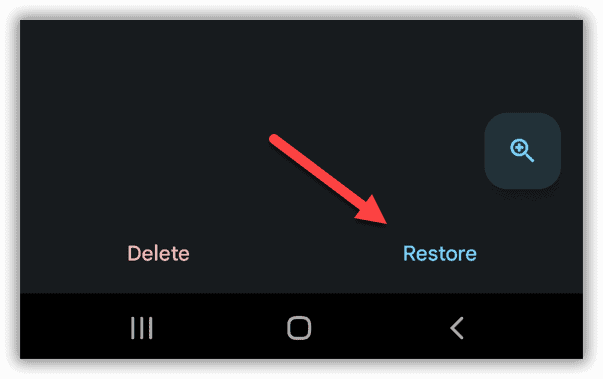
- Когда появится подтверждающее сообщение, коснитесь значка Разрешать кнопка.
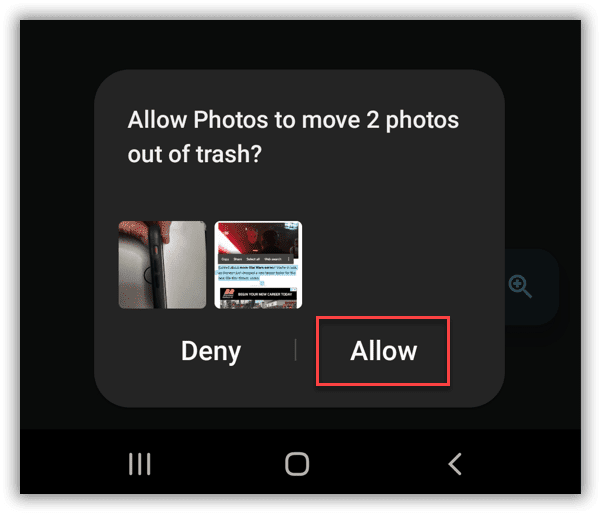
- Вы также можете восстанавливать по одной фотографии за раз, Открыть Мусор, и коснитесь Фото ты хочешь.
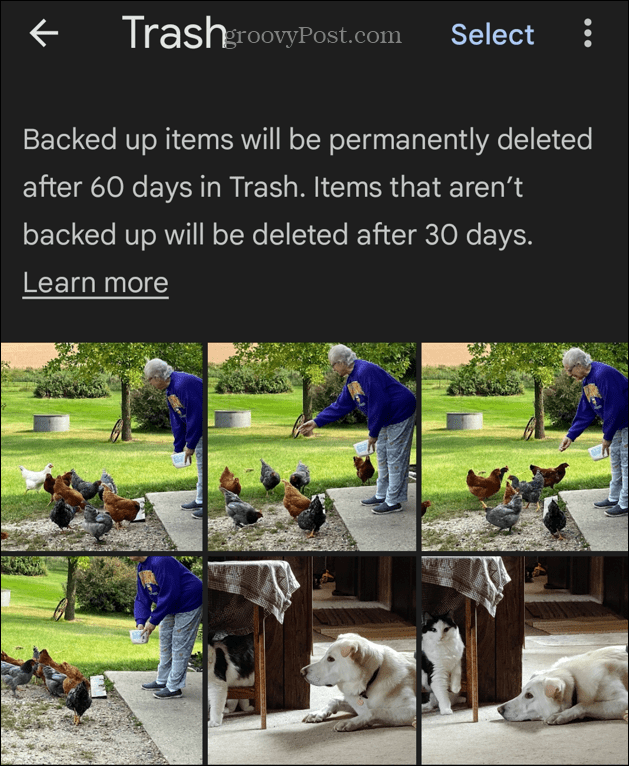
- Когда фотография появится, коснитесь Восстановить кнопку внизу экрана.
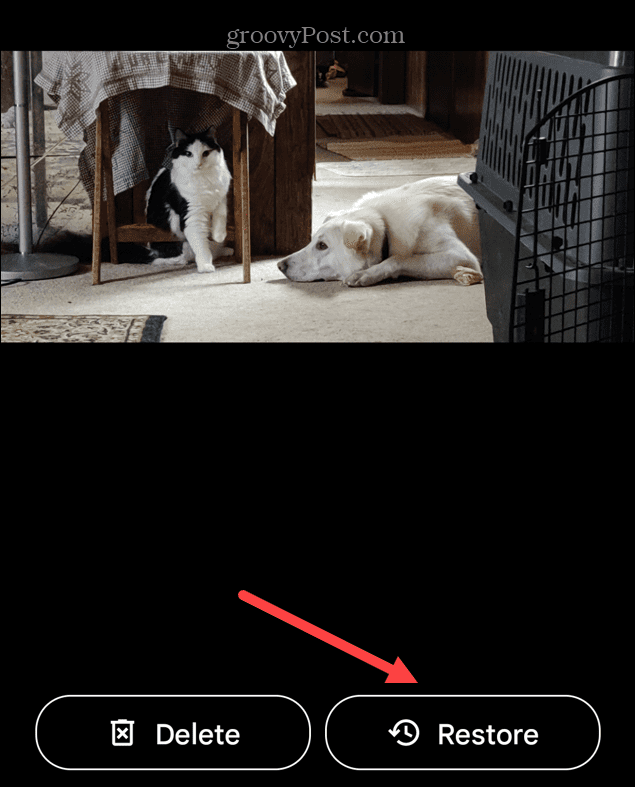
- Когда появится подтверждающее сообщение, коснитесь значка Разрешать кнопку, чтобы переместить его из Мусор и обратно в свою коллекцию.
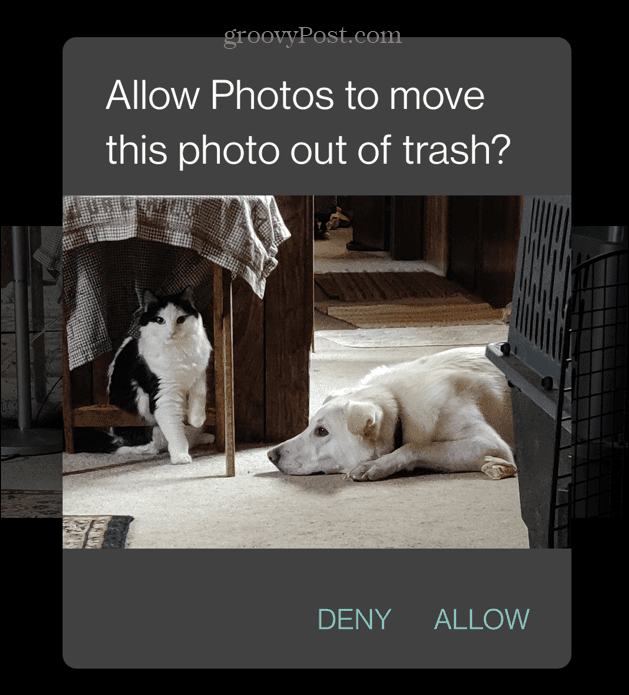
Восстановить фотографию с помощью отмены
Важно отметить, что вы можете отменить удаление фотографии, но у вас есть на это всего пара секунд.
Если вы удалили фотографию, но передумали, выполните следующие действия.
- Когда вы удаляете фотографию, но передумали, коснитесь значка Отменить кнопка.
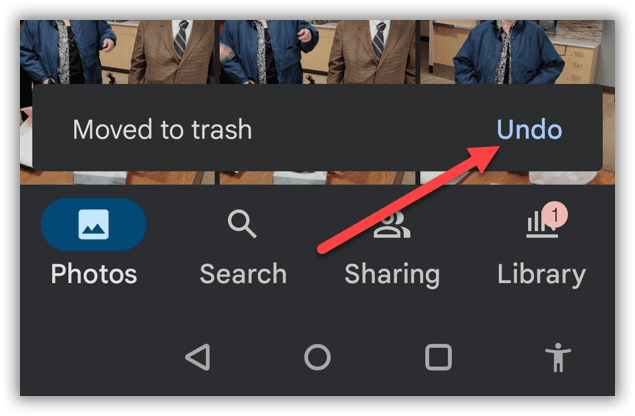
- Когда появится подтверждающее сообщение, коснитесь значка Разрешать кнопка под фото.
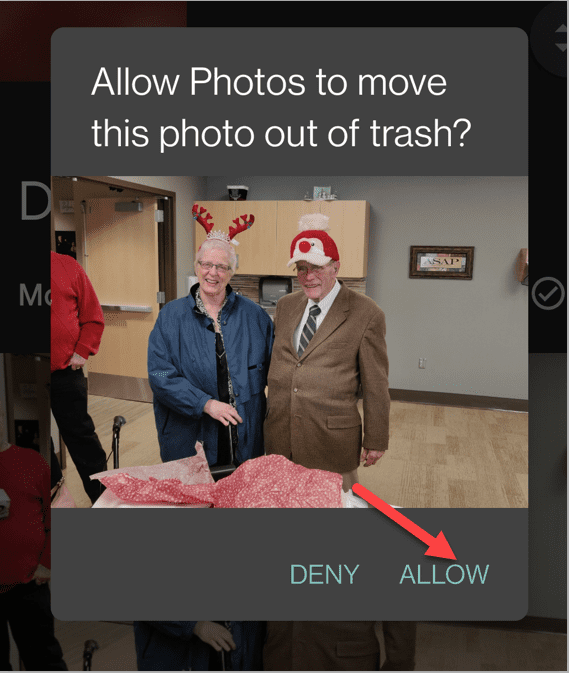
Примечание: Кнопка «Отменить» появляется только на несколько секунд, поэтому вам нужно быстро нажать на нее.
Восстановление фотографий из Google Фото в Интернете
Предполагая, что ваш телефон и фотографии сохранены на Google Диске, ваши фотографии должны быть легко восстановлены. Другой способ получить их — с телефона или браузера компьютера.
Чтобы восстановить фотографии из Google Фото, сделайте следующее:
- Запустите браузер на своем компьютере, перейдите в https://photos.google.com, и войдите в систему, если вы еще этого не сделали.
- В Google Фото вы найдете множество фотографий, которые, как вы могли подумать, были удалены.
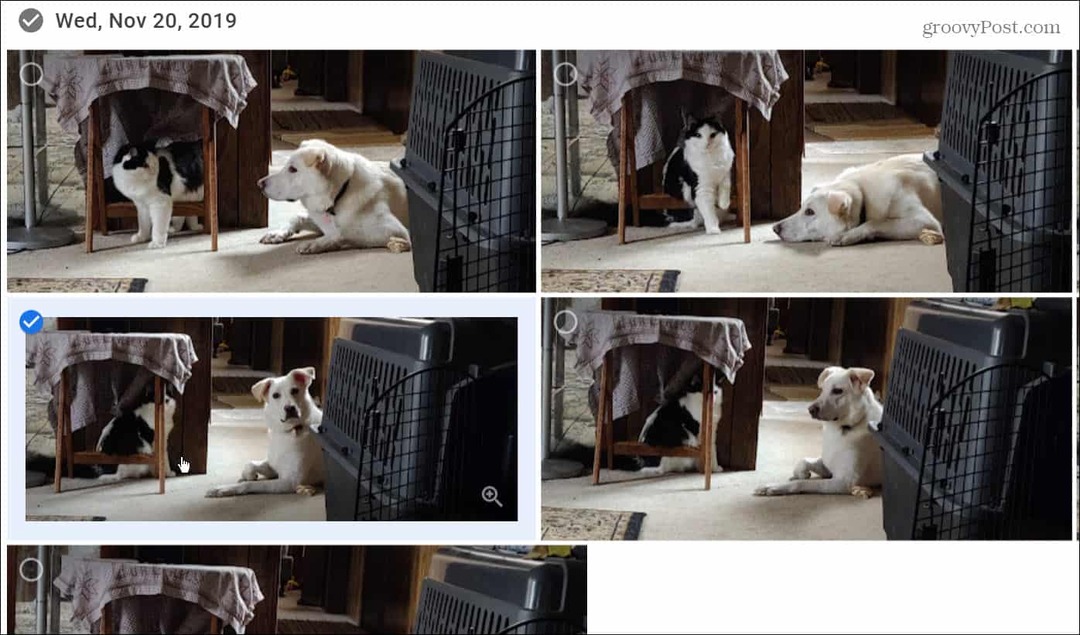
- Если вы случайно удалили фотографию, проверьте мусор с левой стороны.
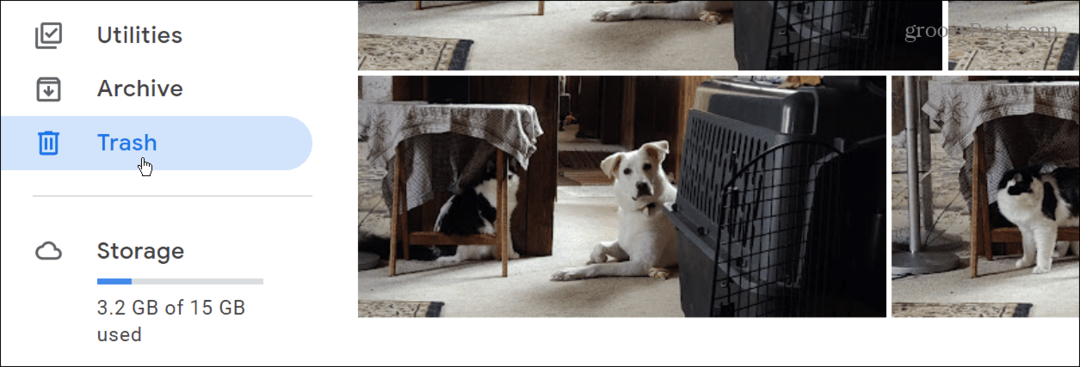
- Выберите фотографии, которые хотите восстановить, и коснитесь значка Восстановить кнопку в правом верхнем углу экрана.
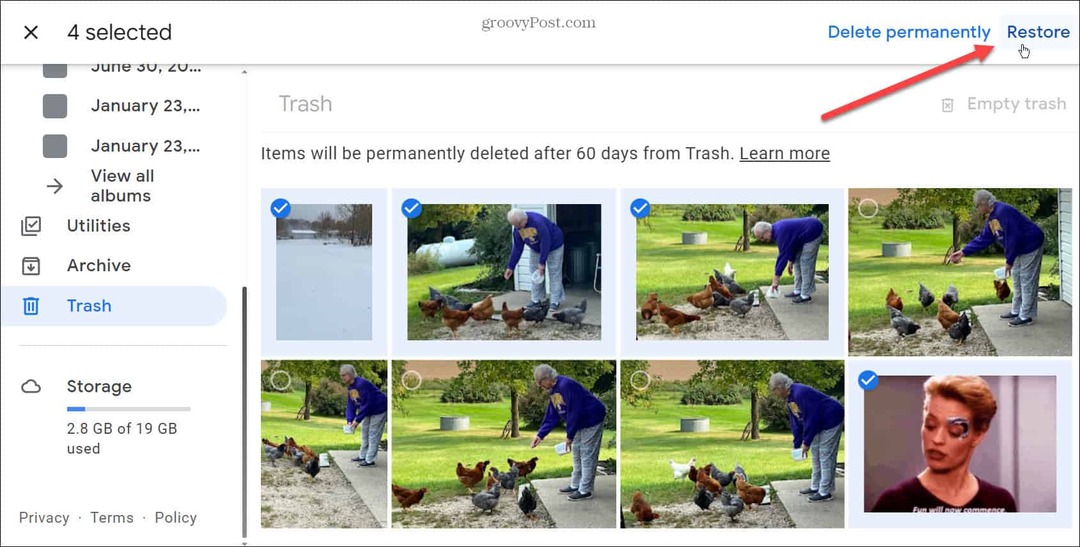
Восстановление удаленных фотографий
Современные телефоны на базе Android имеют огромное количество памяти, и если вы сохраните свои фотографии на Google Диске (15 ГБ бесплатно), у вас должно быть достаточно места для них. Однако стоит отметить, что если у вас несколько учетных записей Google, проверьте их на наличие отсутствующих фотографий. Возможно, вы сохранили свои фотографии в другом аккаунте.
Если вы храните их в облаке, таком как Google Диск, вы можете быстро восстановить их, даже если вы случайно отправили фотографию в корзину. Однако Google автоматически удалит изображения из корзины через 60 дней.
Для резервирования вы также можете рассмотреть возможность использования другого облачного сервиса, например OneDrive для Android для резервного копирования фотографий. Или, если вы пользователь iPhone, вы можете перенести фотографии из iCloud в Google Photos.
Как найти ключ продукта Windows 11
Если вам нужно перенести ключ продукта Windows 11 или просто выполнить чистую установку ОС,...
Как очистить кэш Google Chrome, файлы cookie и историю просмотров
Chrome отлично сохраняет вашу историю посещенных страниц, кеш и файлы cookie, чтобы оптимизировать работу вашего браузера в Интернете. Ее, как...
Сопоставление цен в магазине: как получить онлайн-цены при совершении покупок в магазине
Покупка в магазине не означает, что вы должны платить более высокие цены. Благодаря гарантиям соответствия цен вы можете получать онлайн-скидки при совершении покупок в...
Как подарить подписку Disney Plus с помощью цифровой подарочной карты
Если вам нравится Disney Plus и вы хотите поделиться им с другими, вот как купить подарочную подписку Disney+ для...



